Lý thuyết trọng tâm Tin học 5 Kết nối bài 8A: Làm quen với phần mềm đồ họa
Tổng hợp kiến thức trọng tâm Tin học 5 kết nối tri thức bài 8A: Làm quen với phần mềm đồ họa. Tài liệu nhằm củng cố, ôn tập lại nội dung kiến thức bài học cho học sinh dễ nhớ, dễ ôn luyện. Kéo xuống để tham khảo
Nếu chưa hiểu - hãy xem: => Lời giải chi tiết ở đây
BÀI 8A. LÀM QUEN VỚI PHẦN MỀM ĐỒ HỌA
I - MỤC TIÊU BÀI HỌC
- Biết được phần mềm đồ họạ và các công cụ chính của phần mềm đồ hoạ.
- Sử dụng được một số công cụ cơ bản của phần mềm đồ hoạ để tạo sản phẩm đơn giản.
II - NHỮNG KIẾN THỨC CẦN GHI NHỚ
1. Phần mềm đồ hoạ giúp em làm gì?
- Em có thể sử dụng phần mềm đồ hoạ để vẽ tranh, thiết kế biểu tượng, thiết kế thiệp chúc mừng.
- Phần mềm đồ hoạ cung cấp các công cụ giúp em vẽ hình, chỉnh sửa hình,… để có thể tạo các sản phẩm đồ hoạ.
2. Các công cụ của phần mềm đồ hoạ
Phần mềm đồ hoạ có các công cụ chọn, vẽ hình, viết chữ, tô màu,… giúp em vẽ hình hiệu quả và dễ dàng chỉnh sửa.
3. Thực hành làm quen với các công cụ trong phần mềm đồ hoạ
Nhiệm vụ 1: Khởi động phần mềm đồ hoạ, làm quen với giao diện phần mềm.
+ Bước 1: Nháy đúp chuột vào biểu tượng ![]() trên màn hình nền để mở phần mềm Microsoft Paint.
trên màn hình nền để mở phần mềm Microsoft Paint.
+ Bước 2: Làm quen với giao diện phần mềm.
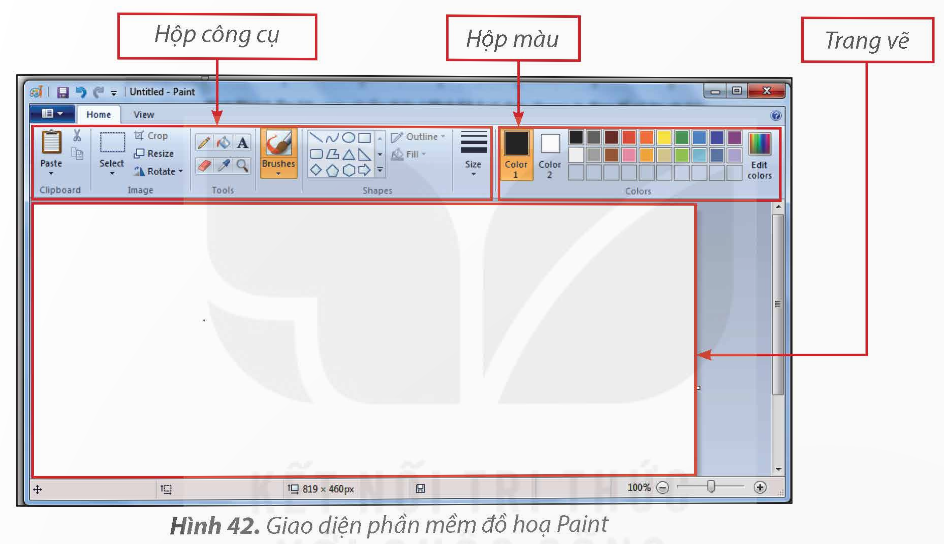
Hộp màu gồm: màu 1 (dùng cho bút chì, bút vẽ, công cụ tô màu, đường viền của hình,…), màu 2 (dùng cho tẩy, màu của hình).
Hộp công cụ.
Trang vẽ.
Nhiệm vụ 2: Làm quen với công cụ vẽ hình, tô màu; vẽ hình và tô màu quả bóng bay.
+ Bước 1: Sử dụng công cụ Oval ![]() để vẽ hình quả bóng bay (Hình 45).
để vẽ hình quả bóng bay (Hình 45).
+ Bước 2: Sử dụng công cụ Line ![]() để vẽ hình dây bóng bay (Hình 46).
để vẽ hình dây bóng bay (Hình 46).
+ Bước 3: Sử dụng công cụ Fill ![]() để tô màu cho quả bóng (Hình 47).
để tô màu cho quả bóng (Hình 47).
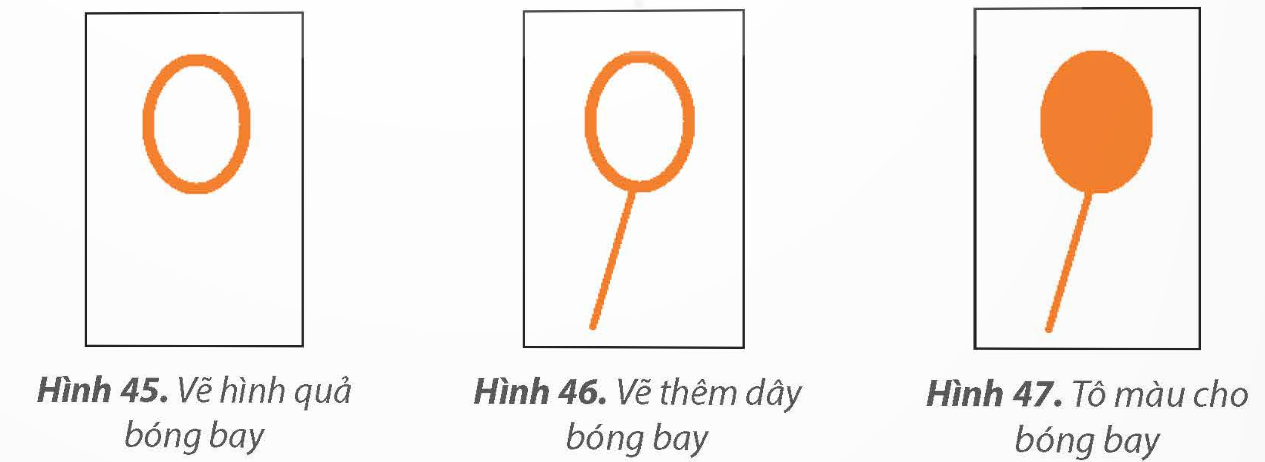
+ Bước 4: Lưu tệp với tên BongBay.
Nhiệm vụ 3: Sử dụng công cụ chọn (Select), thay đổi kích thước (Resize), công cụ quay (Rotate) để tạo chùm bóng bay nhiều màu.
+ Bước 1: Chọn công cụ Select ![]() để tạo thành một hình chữ nhật bao quanh quả bóng (Hình 48).
để tạo thành một hình chữ nhật bao quanh quả bóng (Hình 48).
Nếu không muốn chọn cả phần nền màu trắng xung quanh quả bóng bay, nháy chuột vào mũi tên bên dưới công cụ Select, chọn ![]() để chuyển thành
để chuyển thành ![]() . Khi đó, phần nền màu trắng sẽ được chuyển thành trong suốt.
. Khi đó, phần nền màu trắng sẽ được chuyển thành trong suốt.
+ Bước 2: Sử dụng lệnh Copy ![]() để sao chép phần hình ảnh đã chọn và lệnh Paste
để sao chép phần hình ảnh đã chọn và lệnh Paste ![]() để tạo ra phần hình chữ nhật chứa quả bóng bay thứ hai (Hình 49).
để tạo ra phần hình chữ nhật chứa quả bóng bay thứ hai (Hình 49).
+ Bước 3: Dùng chuột kéo thả các hình vuông nhỏ ở khung chữ nhật bao quanh quả bóng để thay đổi kích thước (Hình 50).
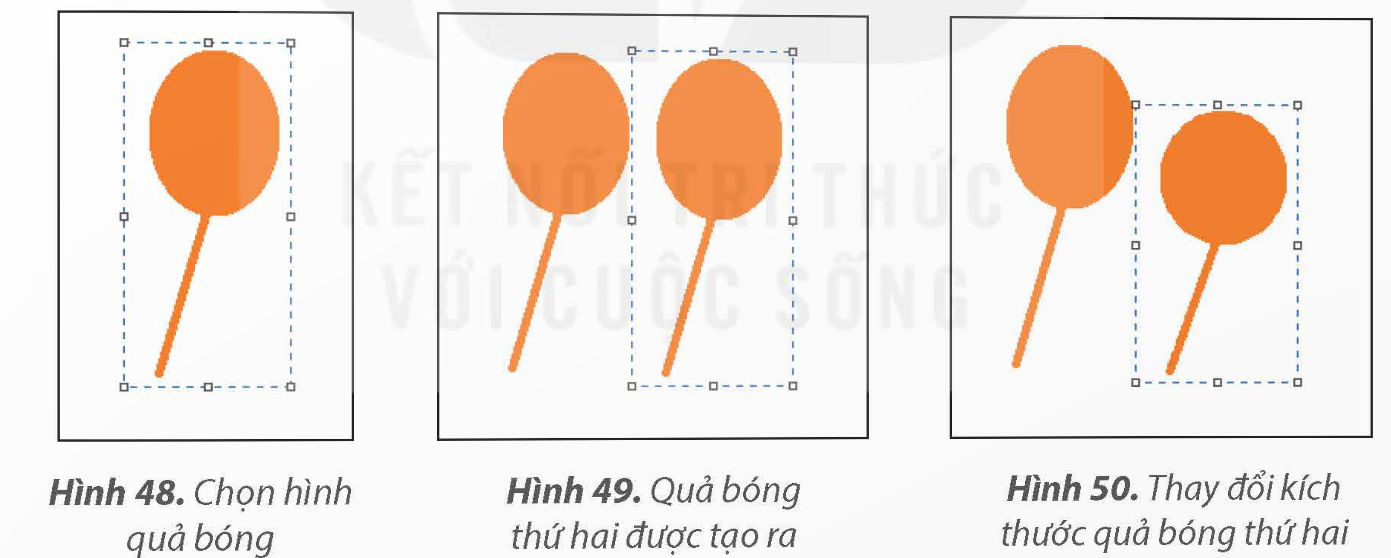
+ Bước 4: Nháy chuột vào mũi tên bên cạnh lệnh Rotate ![]() và chọn lệnh Flip horizontal
và chọn lệnh Flip horizontal ![]() để lật quả bóng thứ hai (Hình 51).
để lật quả bóng thứ hai (Hình 51).
+ Bước 5: Sử dụng công cụ ![]() để tô màu cho quả bóng thứ hai (Hình 52).
để tô màu cho quả bóng thứ hai (Hình 52).
+ Bước 6: Thực hiện tương tự các bước từ Bước 1 đến Bước 5 để tạo ra một chùm bóng bay nhiều màu như Hình 53.
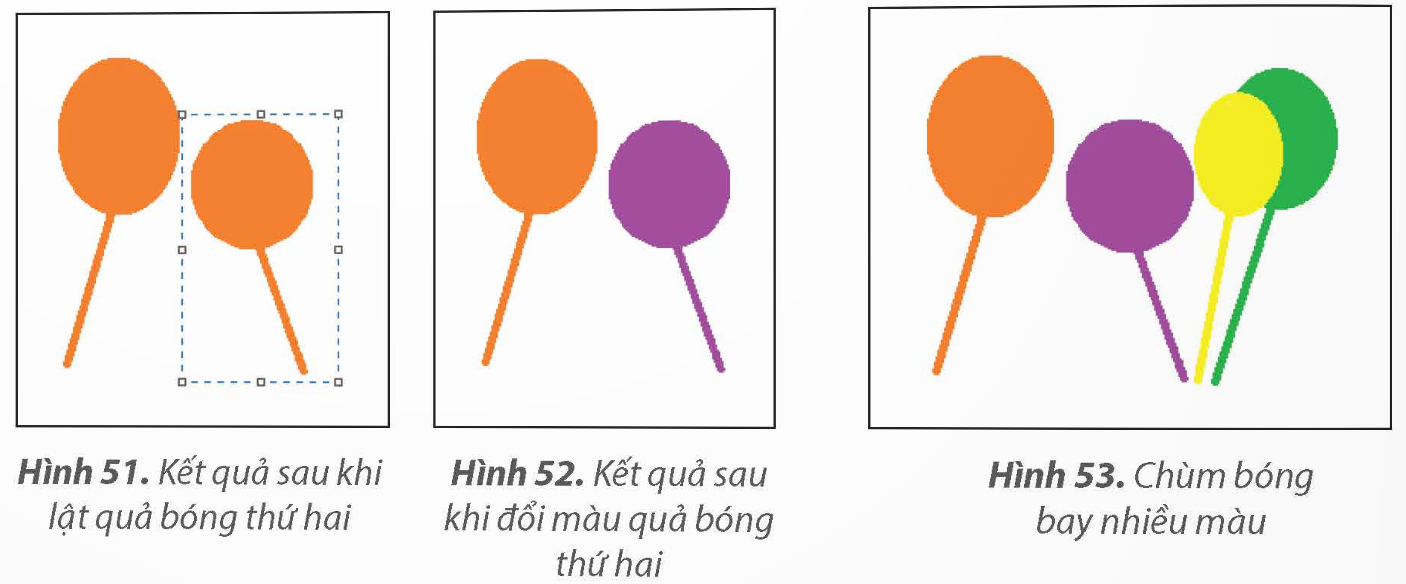
+ Bước 7: Lưu tệp với tên ChumBongBay
Nếu chưa hiểu - hãy xem: => Lời giải chi tiết ở đây
Nội dung quan tâm khác
Thêm kiến thức môn học
Tóm tắt kiến thức Tin học 5 KNTT bài 8A: Làm quen với phần mềm đồ, kiến thức trọng tâm Tin học 5 kết nối tri thức bài 8A: Làm quen với phần mềm đồ, Ôn tập Tin học 5 kết nối tri thức bài 8A: Làm quen với phần mềm đồ

Bình luận